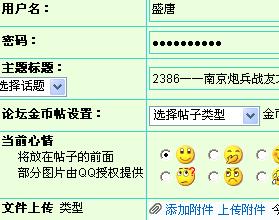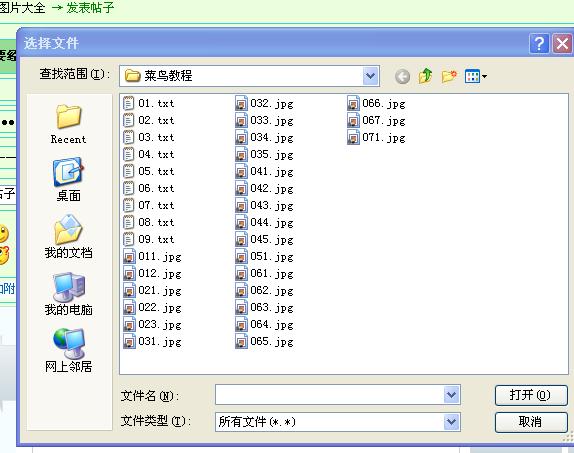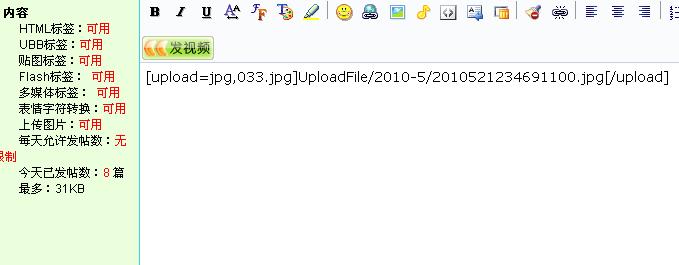- 军人联盟论坛 (http://web.jrlm81.com/bbs/index.asp)
-- 军盟教学 (http://web.jrlm81.com/bbs/list.asp?boardid=67)
---- 【论坛帮助】七、如何使用《添加附件》上传您电脑中的图片 (http://web.jrlm81.com/bbs/dispbbs.asp?boardid=67&id=55682)
-- 发布时间:2010/5/2 14:32:58
-- 【论坛帮助】七、如何使用《添加附件》上传您电脑中的图片
以上传到【图片大全】版区为例:
第1步 点击上传版区【图片大全】
第2步 点击发表话题
第3步 给主题命名
以上三步与“【论坛新手教程】六”是一致的。
第4步 点击添加附件
看见上图中最下面“添加附件”四个字了吧,点击它。然后出来一个对话框如下图:
第5步 找到你电脑中的文件包
这个新的对话框是与你电脑中的互动,需要你“选择文件”,这个选择文件是选取你电脑中需要的图片,找到图片在电脑中的位置,然后在要选的图片上点击一下,再点击右下角“打开”,就将你电脑中的图片添加进来了。再看看下面的图,是不是与上面的图不一样了:
第6步 点击上传附件
多了一行红箭头所指的添加的电脑中的文件名了,这就说明添加成功。再点击“上传附件”,等到发帖页面的内容框里面多了一行代码,就说明附件已经上传好了,如下图:
第7步 等到发帖页面的内容框里面多了代码,如上图,最后点击发表就行啦
-- 发布时间:2010/5/2 22:25:33
--
教程写得很仔细,很好,
-- 发布时间:2010/5/4 17:17:39
--
学习了,呵呵,谢谢。
-- 发布时间:2010/5/20 22:00:03
--
很好、学习
-- 发布时间:2010/5/23 12:53:40
--
再来学习,呵呵。
-- 发布时间:2010/6/12 21:37:02
-- 我来秀秀
真不错 哥哥辛苦了
-- 发布时间:2010/6/18 17:03:30
--
学习了。
-- 发布时间:2010/7/5 15:25:33
--
来学习一下。
-- 发布时间:2010/11/8 16:53:30
--
真不错,谢谢盛唐!盛唐幸苦了!
-- 发布时间:2010/12/28 9:17:49
--
学习了。
 此主题相关图片如下:071.jpg
此主题相关图片如下:071.jpg